win7笔记本电脑怎么创建无线局域网?
Hello!大家好,我是阿广,笔记本电脑如果使用网线连接电脑,只要几台电脑接在同一个路由器或者交换机上就是一个局域网,但如果建立一个无线局域网该怎么办,下面来告诉大家;(⊃‿⊂)

原料/工具
电脑,控制面板
方法/步骤
第1步
首先点击开始按钮,或者“Win+R”打开运行框输入“control”,找到控制面吧打开;
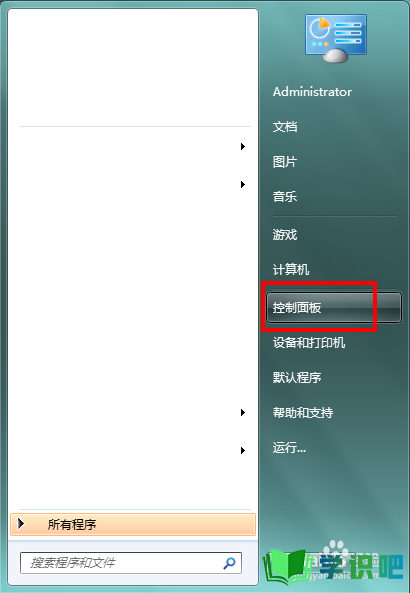
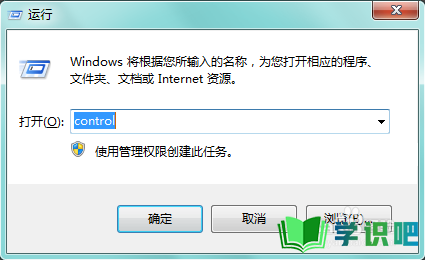
第2步
查看方式改为大图标,找到网络与共享中心,点击进入;
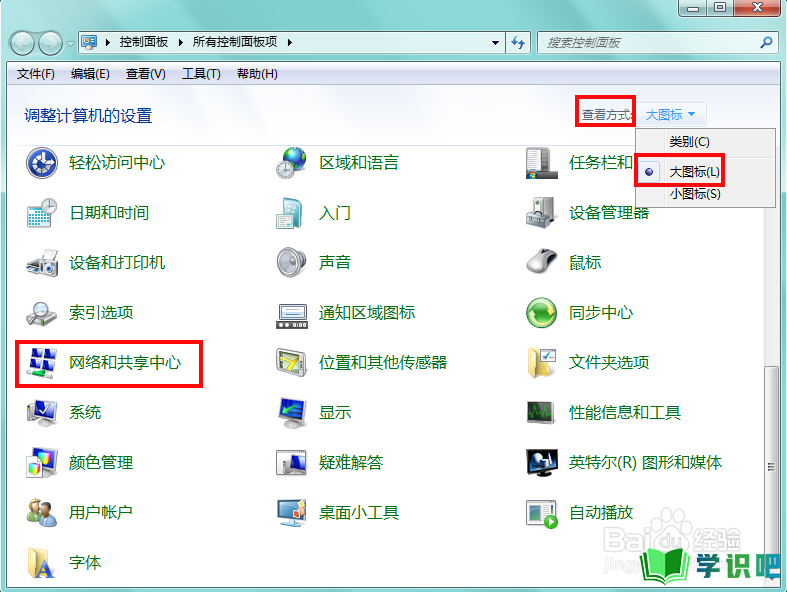
第3步
在“更改网络设置栏”,点击“设置新的连接或网络”,用于建立各种新的网络连接;
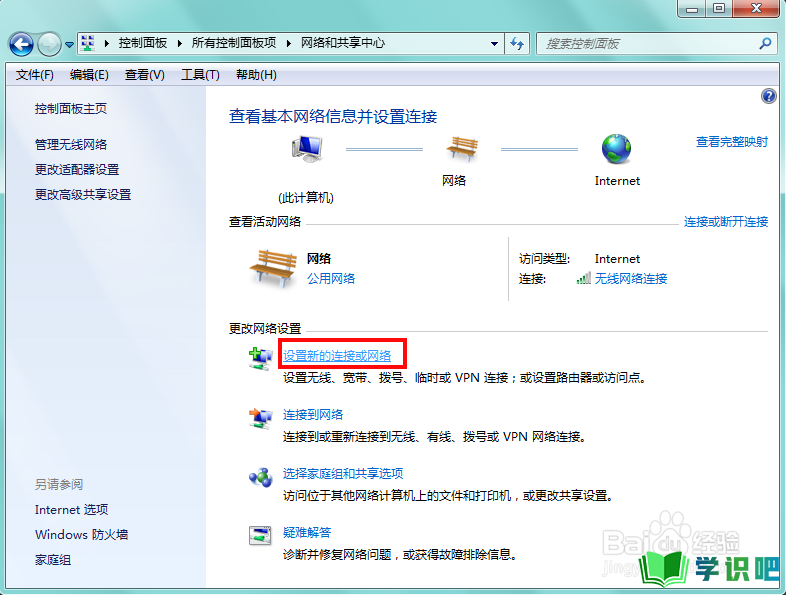
第4步
在弹出框中向下滚,找到“设置无线临时(计算机到计算机)网络”,用于共享文件和Internet连接,点击下一步;
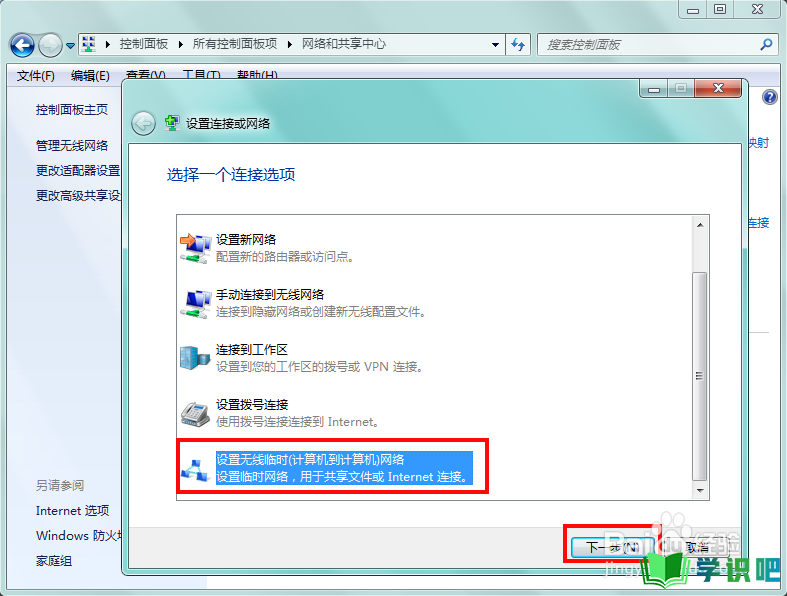
第5步
看一下设置无线临时网络的说明,注意电脑之间的距离和连接互联网的方式,点击下一步;
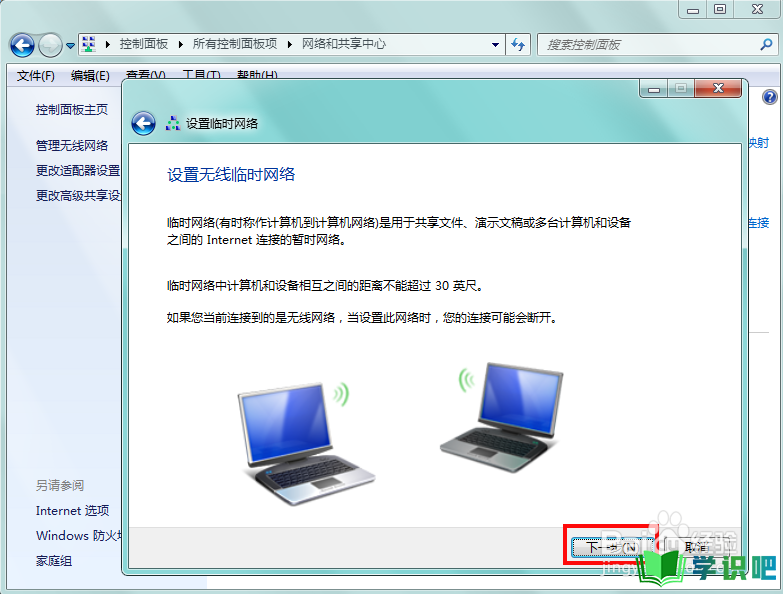
第6步
输入网络名和安全密匙,密匙要8位以上,点击下一步,等待设置网络;
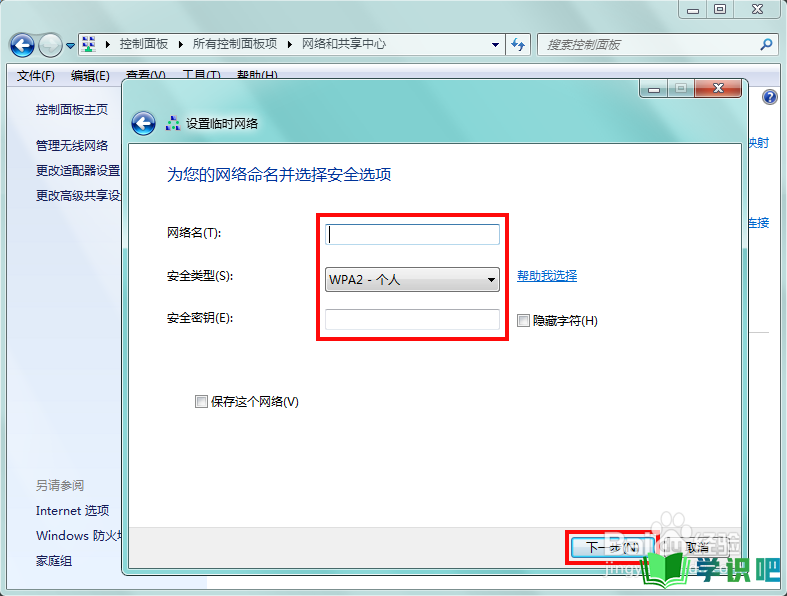
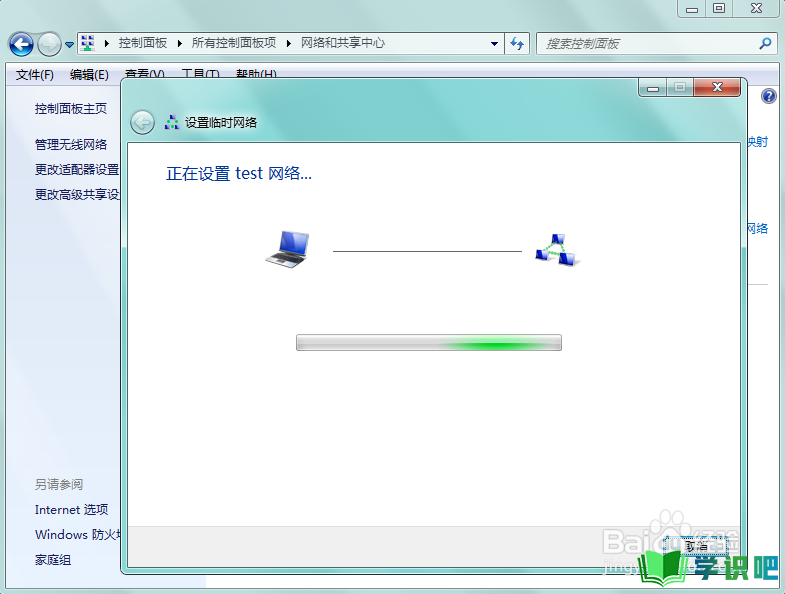
第7步
设置好以后,到“高级共享设置”可以设置文件共享的相关选项了;
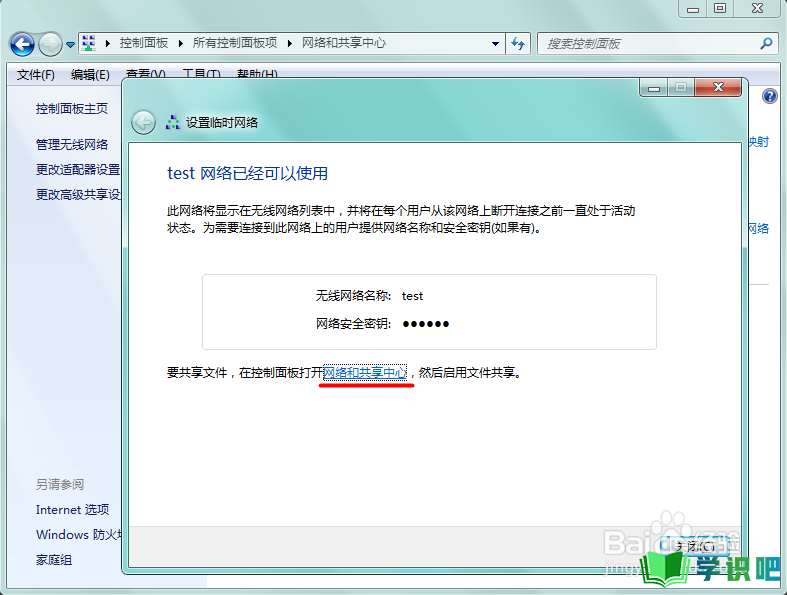
温馨提示
以上就是“win7笔记本电脑怎么创建无线局域网?”这篇文章的所有内容了,相信大家也都认真的看完了,如果大家还有不懂的问题,可以通过搜索来获取更多相关的内容,最后记得给小编点个赞吧!(⊃‿⊂)
